Myšlenkové mapy
Úvod
Typické případy použití
Jak tuto funkci používat
Klávesové zkratky
Exporty
Okrajové situace
Úvod
Myšlenkové mapy slouží pro lepší plánování, brainstorming a tvorbu schémat projektů a procesů. Můžete je použít k uspořádání myšlenek o libovolném projektu, aniž byste museli vytvářet úkoly. Na rozdíl od WBS jsou navržené spíše pro fázi iniciace a analýzy projektu, kdy ještě není třeba vytvářet úkoly a kolaborovat, ale především zanalyzovat a promyslet všechny části projektu či procesu. Jsou nedocenitelným pomocníkem pro lepší plánování projektu, čistší hlavu díky utřídění myšlenek, odemčení kreativy a také při brainstormingu, kdy umožňují přehledně znázornit rozpadnutí a design procesu nebo projektu. Technicky se jedná pouze o modul na úrovni projektu s dostupným globálním seznamem myšlenkových map ve všech projektech (napříč celou aplikací).
Klíčové vlastnosti:
- Vytvořte myšlenkovou mapu v kontextu projektu
- Vytvořte až 250 uzlů v jedné myšlenkové mapě
- Omezte přístup k myšlenkovým mapám ve svém projektu pomocí rolí a práv
- Doplňte libovolný uzel myšlenkové mapy textovým popisem, adresou URL nebo vazbou na stávající úkol
- Vytvořte nový úkol přímo z uzlu myšlenkové mapy
- Použijte zobrazení na celou obrazovku
- Vaše myšlenková mapa se automaticky uloží
- Různé užitečné klávesové zkratky
- Uzamykací mechanismus – když upravujete svou myšlenkovou mapu, ostatní uživatelé nemohou upravovat
Typické případy použití
Myšlenkové mapy jsou tu proto, aby vám pomohly v počátečních fázích projektu. Zejména tehdy, když potřebujete uspořádat své myšlenky k novému projektu, ale nechcete vytvářet velké množství úkolů. Možná nebudete delegovat aktivitu, nepotřebujete k ní zaznamenávat čas, nepotřebujete různé přílohy a komentáře. To je situace, kdy uzel v myšlenkové mapě stačí, zatímco úkol (zejména na vysoké úrovni v hierarchii) by ležel na něčí domovské stránce bez zvláštního účelu.
S myšlenkovými mapami můžete nakreslit strukturu projektu nezávisle na úkolu. Neexistuje automatické spojení mezi uzly v myšlenkových mapách a úkoly ve WBS. Existuje funkce pro přidání vazby uzel-úkol, kterou je třeba provést ručně. Toto je hlavní rozdíl mezi WBS a novou funkcí Myšlenkové mapy.
Představte si WBS s 50 úkoly, které rozdělují váš projekt od položek nejvyšší úrovně až po podrobné nápady ve spodní části, kde se aktivně používá pouze 5 úkolů ke komentování, zaznamenávání stráveného času a sledování stavu. Můžete je nahradit myšlenkovou mapou, která vám jako projektovému manažerovi poskytne přehled na vysoké úrovni, a pro těch 5 úkolů, které je opravdu nutné proměnit v úkol, můžete jednoduše vytvořit vazbu uzel-úkol.
Někdy je v aplikaci příliš mnoho úkolů, což ztěžuje navigaci a hledání věcí. A právě myšlenkové mapy jsou způsob, jak toto číslo snížit.
Dalším případem použití myšlenkové mapy je, když máte rozsáhlý proces a chcete zkontrolovat, zda bylo vše z tohoto procesu provedeno. V myšlenkových mapách jsou „zaškrtávací políčka“, která vám umožňují označit každý uzel myšlenkové mapy jako dokončený – což vám umožní sledovat, co ještě v procesu zbývá provést. Používáme je jako závěrečný kontrolní seznam před odesláním produktu.
Jak tuto funkci používat
Nejprve se ujistěte, že jste členem příslušného projektu a máte potřebné právo související se správou funkce Myšlenkové mapy. Toto právo lze spravovat v Administraci >> Role a práva >> Myšlenkové mapy. Umožňuje vám dělat vše, co souvisí s myšlenkovými mapami: prohlížet, upravovat, ukládat, sdílet. Administrátoři mají toto právo ve výchozím nastavení.
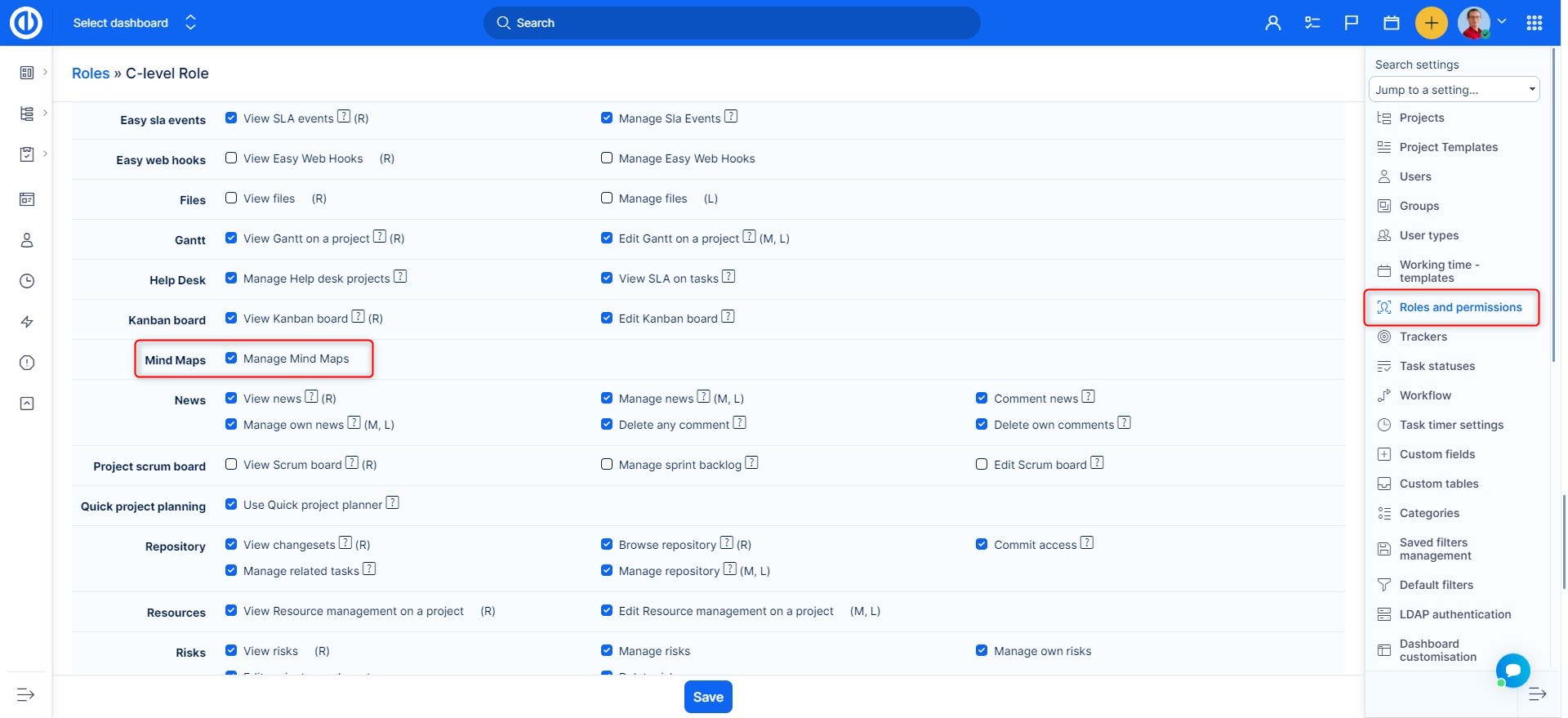
Chcete-li aktivovat Myšlenkové mapy na konkrétním projektu, musíte přejít na moduly projektu, kde najdete zaškrtávací políčko Myšlenkové mapy. Zaškrtněte jej a uložte nastavení.
Poznámka: Pokud chcete omezit přístup ke své myšlenkové mapě, můžete buď přiřadit uživatele k projektu v roli, která nemá oprávnění k zobrazení Myšlenkových map. Nebo pokud je vaše myšlenková mapa opravdu soukromá a nechcete, aby ji viděl někdo jiný, můžete vytvořit samostatný projekt, kam nepozvete žádné další členy.
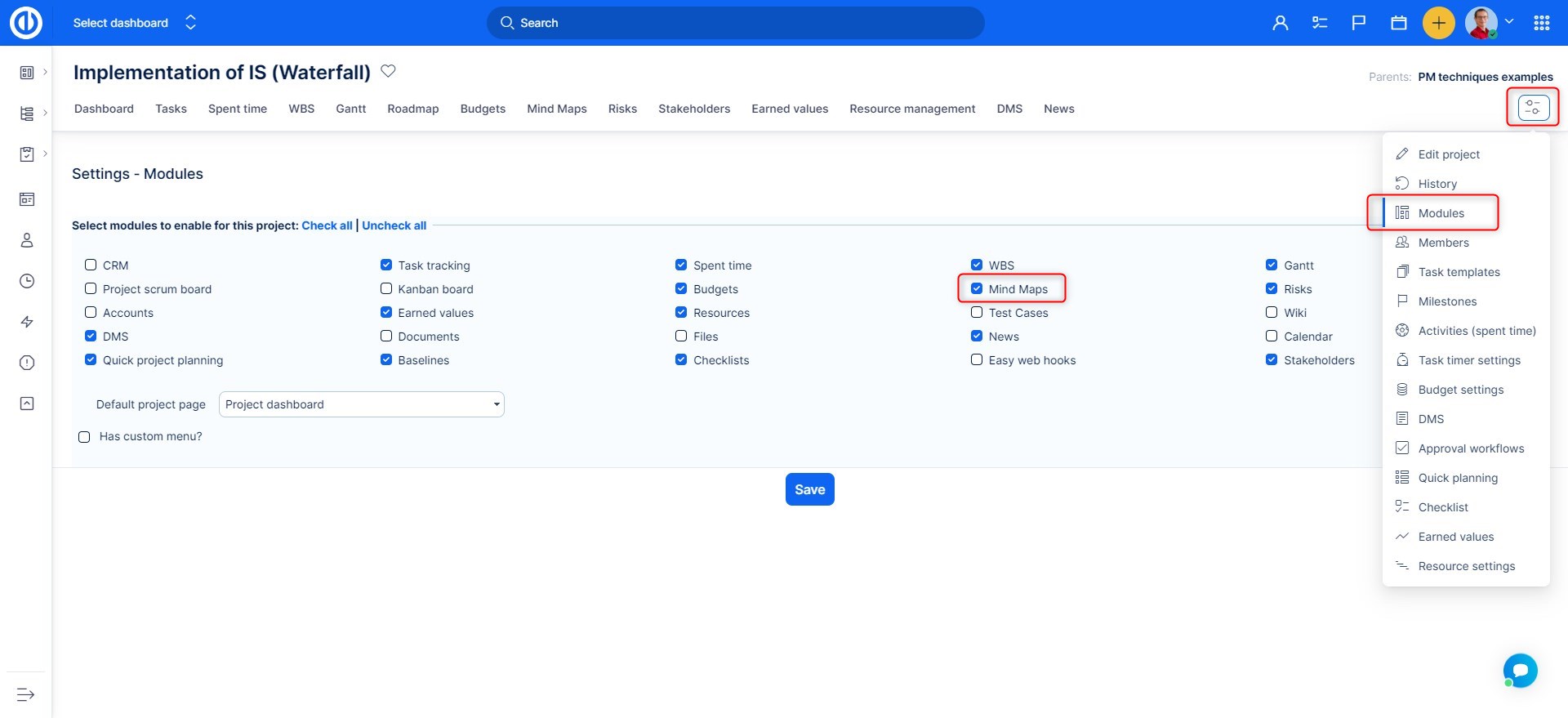
Vidíte ve svém projektu kartu Myšlenkové mapy? Výborně. Klikněte na kartu a zobrazí se vám přehled myšlenkových map v daném projektu.
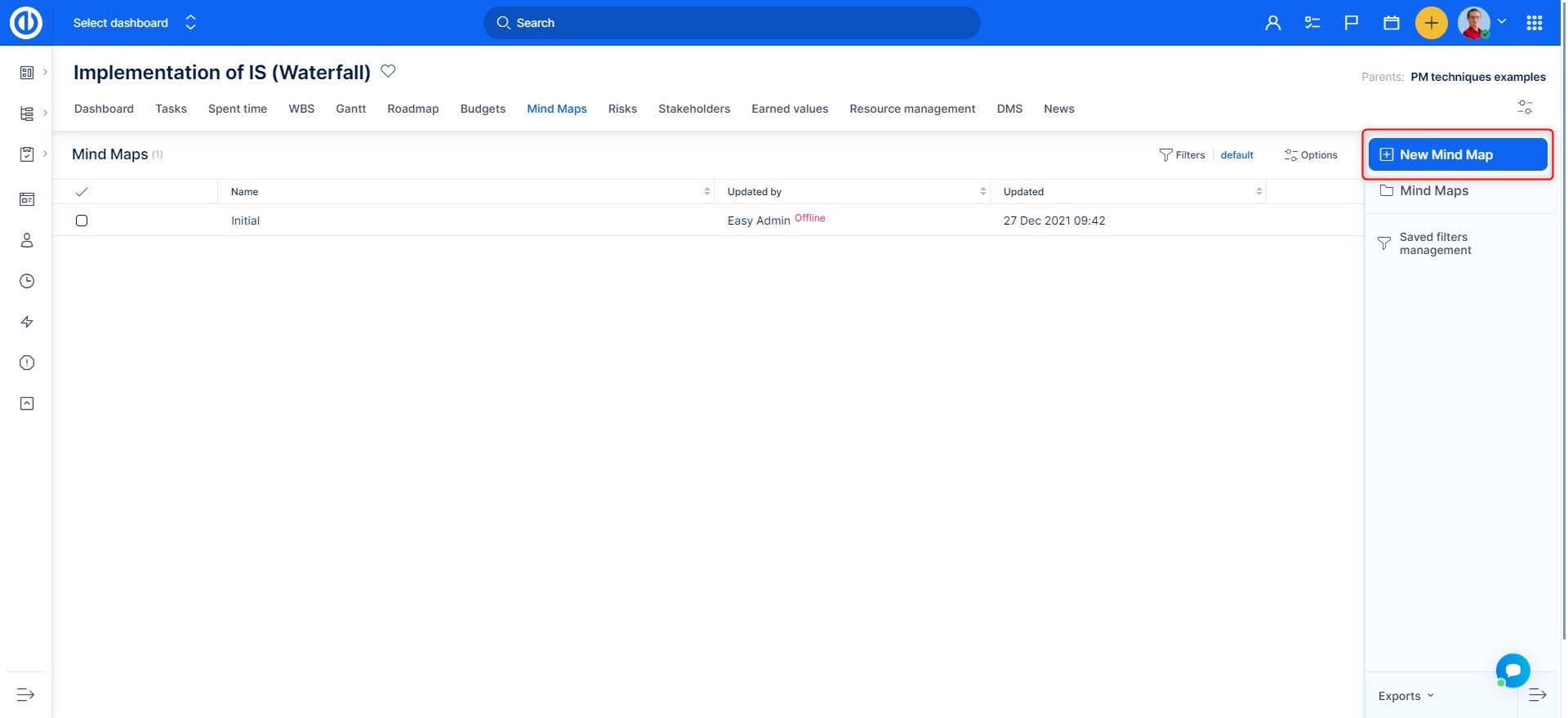
Klikněte na tlačítko „Nová myšlenková mapa“ a pojmenujte ji.
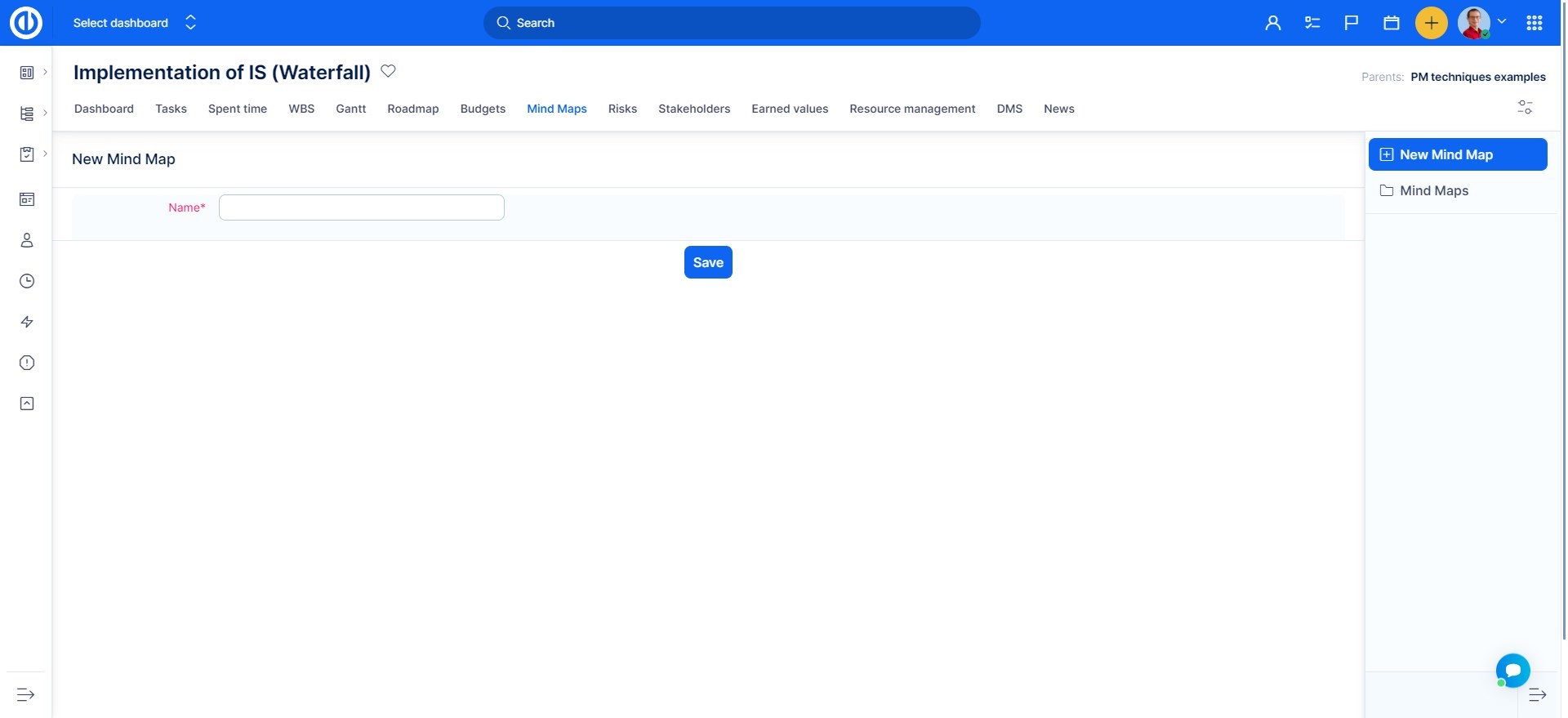
Nyní jste na myšlenkové mapě. K vytvoření nových uzlů použijte klávesy Enter a Tab. Nebo klikněte pravým tlačítkem myši na Přidat děti nebo Přidat sourozence. Každý uzel můžete formátovat. Konkrétně změnit velikost a barvu textu, použít vlastní barvu pozadí. Uzel můžete také označit tagem. Pokud chcete více uzlů, jsou tagy oddělené čárkami. Tyto tagy jsou zcela nezávislé na těch, které znáte z projektů nebo úkolů. Aby se vám na Myšlenkové mapě pracovalo pohodlněji, použijte zobrazení na celou obrazovku.
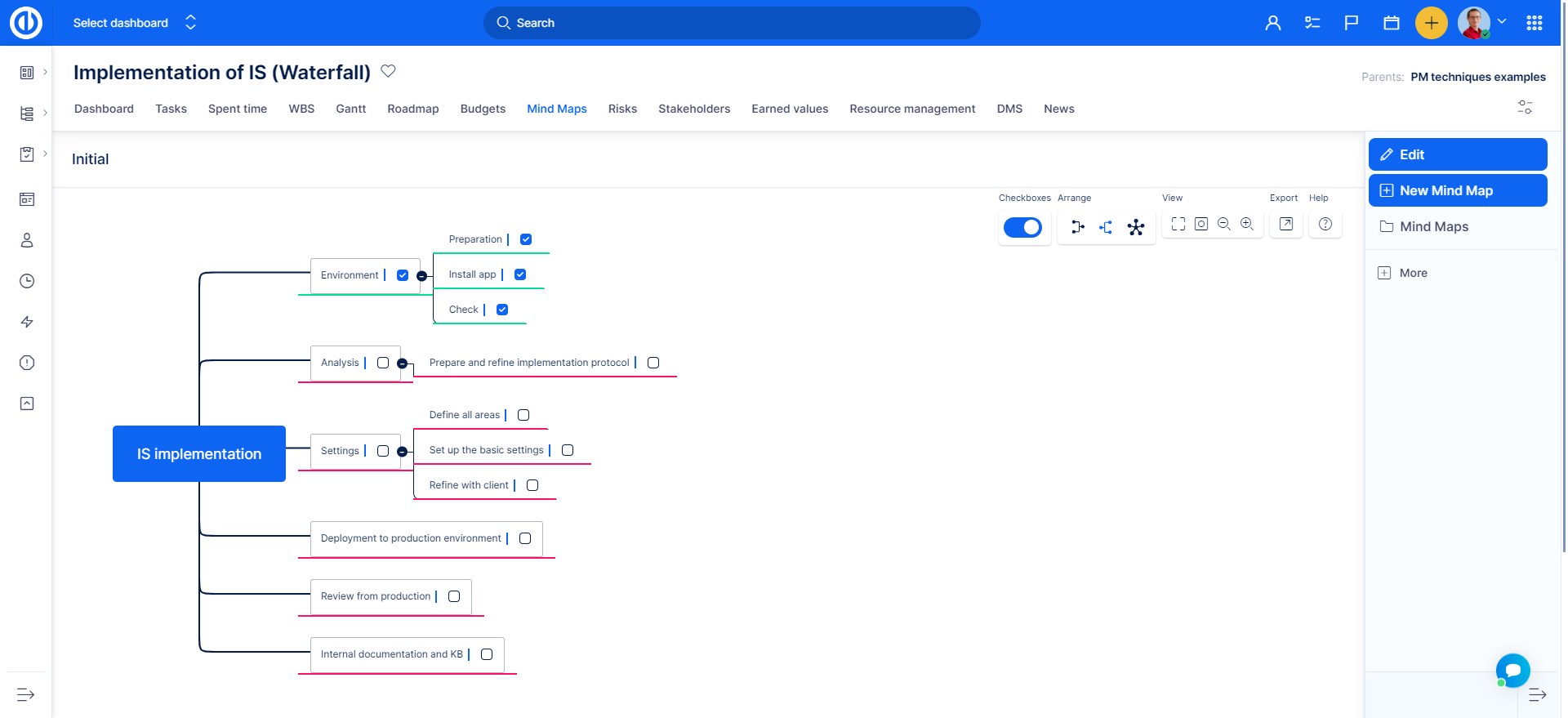
Nyní přejdeme k zajímavým věcem. Každý uzel lze upravit pomocí 1) odkazu (URL), 2) textového popisu nebo 3) souvisejícího úkolu. Klikněte pravým tlačítkem myši na libovolný uzel a vyberte "Upravit přílohu" (alternativně použijte zkratku Ctrl+K). Otevře se malý dialog, kde můžete provést vše, co bylo uvedeno výše. Uzel poté obdrží malou ikonu.
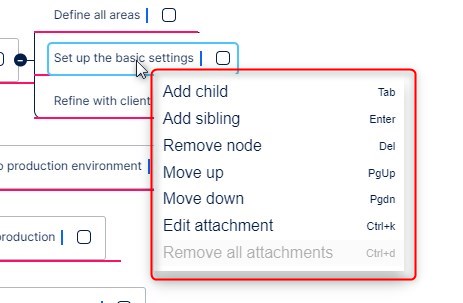
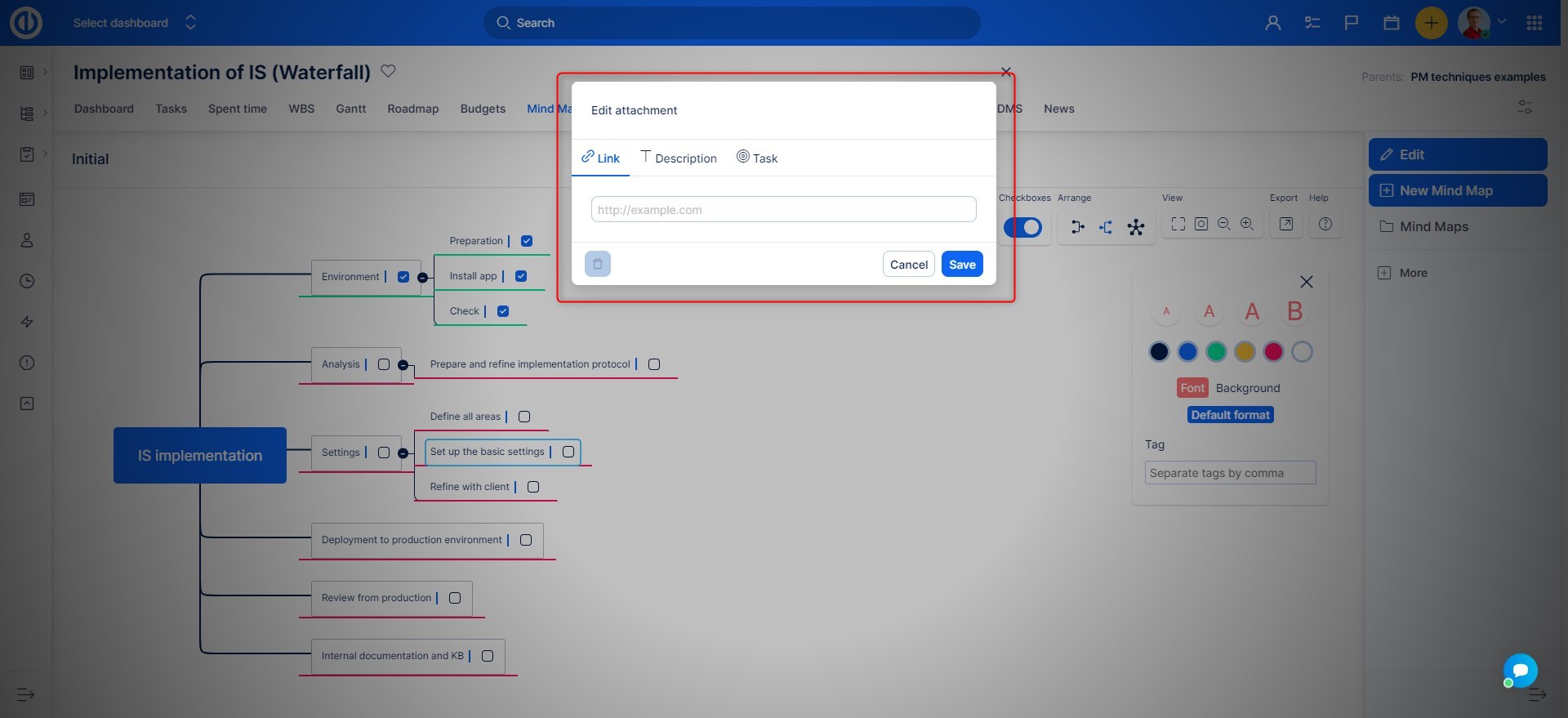
Zaškrtávací políčka jsou skvělá pro sledování průběhu některých procesů. Klikněte na přepínač "Zaškrtávací políčka". Pokud poté kliknete na libovolný uzel, bude zelený. Pokud kliknete znovu, rozsvítí se opět červeně. Tato zaškrtávací políčka se nesynchronizují se zaškrtávacími políčky u úkolů. Zaškrtávací políčka nejsou součástí exportů.
Myšlenková mapa je uložena v místním úložišti vašeho prohlížeče a ukládá data na server každé 3 sekundy. Pokud se chcete ujistit, že je vaše myšlenková mapa uložena, podívejte se na text v levém horním rohu.
![]()
Pokud se ztratíte, neváhejte otevřít sekci Nápověda, kde najdete také všechny klávesové zkratky (viz dále).
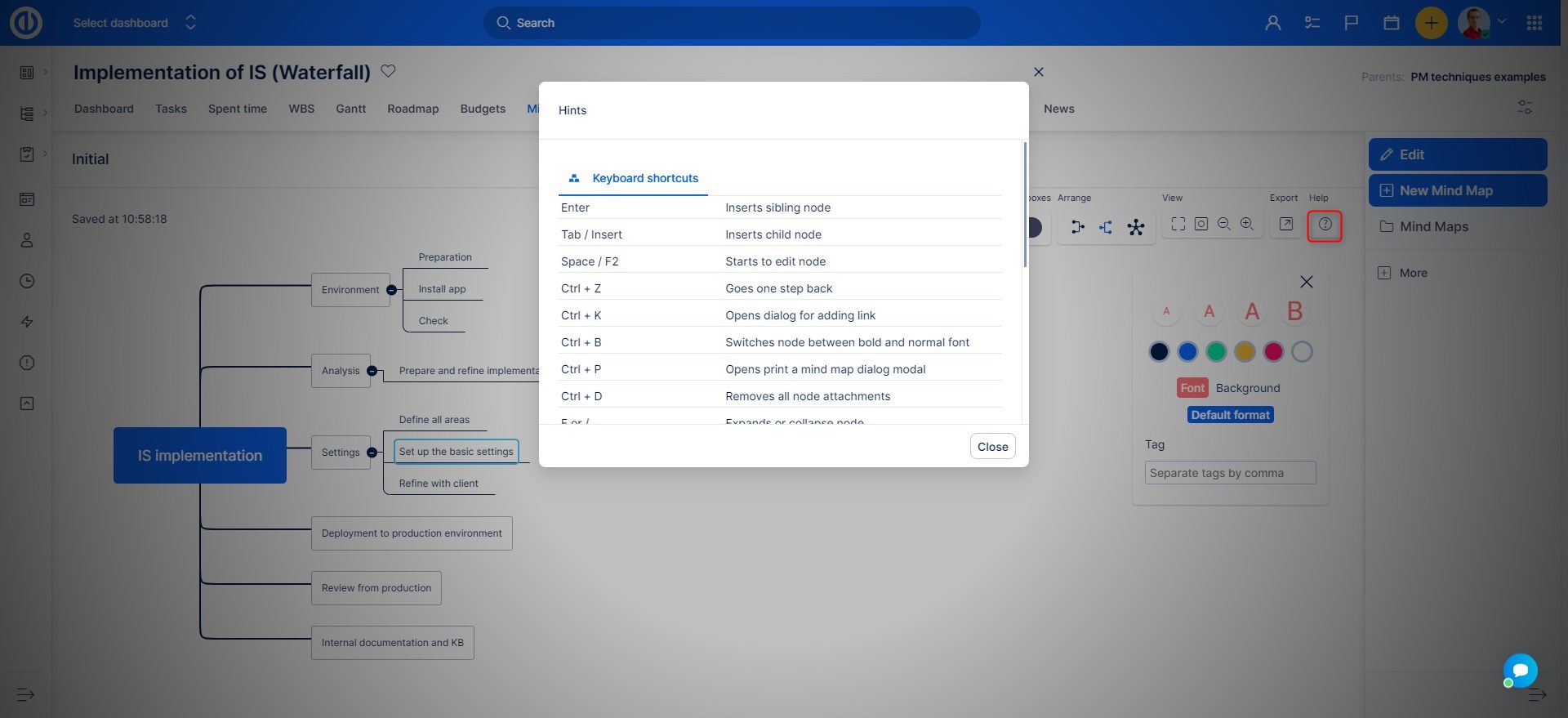
Zapomněli jste, ve kterém projektu byla vaše myšlenková mapa? Žádný problém. Přejděte do Globálního menu v pravém horním rohu a klikněte na Myšlenkové mapy. Toto je globální přehled všech myšlenkových map, které jsou vám přístupné podle členství v projektech a vaší role v projektech.
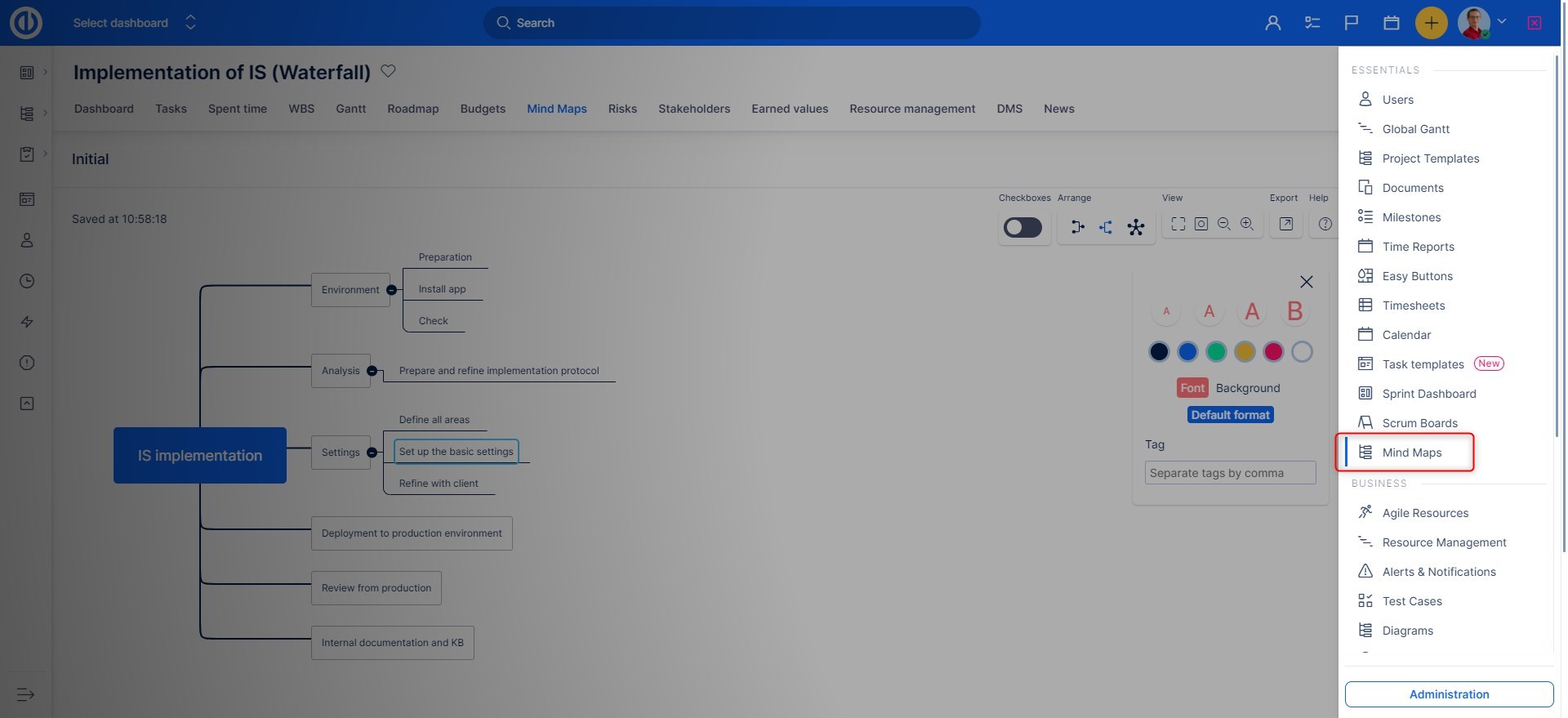
Dále, pokud upravíte myšlenkovou mapu, mapa se na 3 minuty uzamkne, aby ostatní uživatelé nemohli změnit myšlenkovou mapu, na které právě pracujete. Po 3 minutách se ten, kdo jako první provede další změnu, stane editorem myšlenkové mapy a ostatní musí počkat. Při čekání uvidíte symbol zámku s informací o tom, kdo další aktuálně upravuje mapu. Mapa je jen pro čtení. Bohužel nejsme schopni zajistit, aby myšlenkové mapy fungovaly v režimu spolupráce.
Myšlenkové mapy jsou součástí projektových šablon. Úkol můžete propojit z libovolného projektu, ke kterému máte přístup (na základě omezení vyplývajících z členství v projektu a práv k zobrazení úkolů).
Klávesové zkratky
Seznam nejdůležitějších klávesových zkratek:
- Enter – Vloží sourozenecký uzel
- Tab/Insert – Vloží dětský uzel
- Mezerník/F2 – Zahájí úpravu uzlu
- Ctrl+Z – Vrátí se o krok zpět
- Ctrl+K – Otevře dialogové okno pro přidání odkazu
- Ctrl+B – Přepíná uzel mezi tučným a normálním písmem
- Ctrl+P – Otevře modální dialogové okno „Vytisknout myšlenkovou mapu“
- F nebo / – Rozbalí nebo sbalí uzel
- Delete/Backspace – Odstraní uzel
- Ctrl+↑/Page Up - Posune uzel nahoru
- Ctrl+↓/Page Down - Posune uzel dolů
- Ctrl+← - Posune uzel doleva (jako rodič/dítě závisí na zobrazení)
- Ctrl+→ - Posune uzel doprava (jako rodič/dítě závisí na zobrazení)
- ↑ - Vybere předchozí sourozenecký uzel
- ↓ - Vybere další sourozenecký uzel
- ← - Vybere předchozí podřízený uzel
- → - Vybere další podřízený uzel
- T - Vyčistí formátování aktuálního uzlu
Exporty
Pokud potřebujete myšlenkovou mapu tisknout, stiskněte tlačítko Exportovat a vyberte jeden z podporovaných formátů. K exportu můžete použít klávesovou zkratku Ctrl+P. Ujistěte se, že je váš kurzor na myšlenkové mapě a jeden z uzlů je aktivní, jinak spustíte funkci tisku ve webovém prohlížeči. Exporty jsou podporovány v následujících formátech.
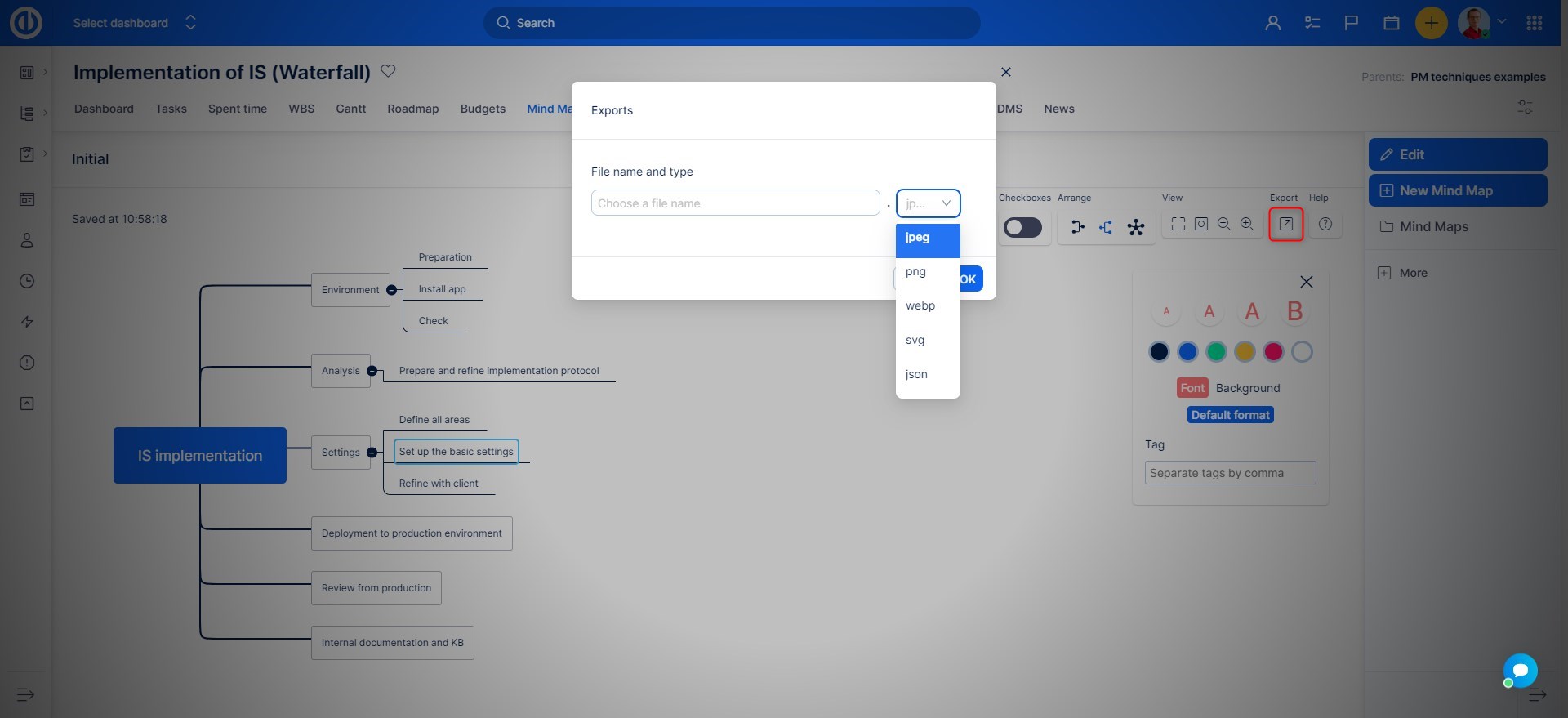
Okrajové situace
- Přetahování (drag-and-drop) pro změnu rodiče je v pořádku, ale přetahování pro změnu pořadí uzlů není podporováno.
- Uzel může souviset pouze s 1 úkolem (úkoly-uzly 1:1). Pokud potřebujete propojit více úkolů, musíte vytvořit více uzlů.
- Mobilní zobrazení pro Myšlenkové mapy není podporováno.
